Elden Ring FPS 드롭 및 끊김 문제를 해결하는 방법
게시 됨: 2023-02-03Windows PC에서 Elden Ring FPS 드롭 및 끊김 오류가 발생하는 경우 이 간단한 가이드를 통해 문제를 해결하고 게임을 완벽하게 실행하며 놀라운 게임 플레이 경험을 얻을 수 있습니다.
온라인 롤 플레잉 게임에 관심이 있다면 Elden Ring을 시도해 볼 수 있는 실행 가능한 대안입니다. 이 게임은 Windows, macOS, PlayStation 및 기타 다양한 플랫폼에서 사용할 수 있습니다. 그러나 Windows 장치에서 게임을 하는 동안 일부 게이머는 Elden Ring FPS 드롭 및 끊김과 관련된 문제에 직면합니다. 이 문제는 매우 일반적이며 중복됩니다. 그러나 이것이 이 오류를 제거하고 매끄럽고 끊김 없는 게임 플레이를 즐길 수 있다는 의미는 아닙니다.
이 간단한 가이드를 통해 Windows 11/10에서 Elden Ring 끊김 오류를 쉽게 제거할 수 있습니다. 여기에 제공된 솔루션은 나열하기 전에 시도 및 테스트되었습니다. 따라서 쉽게 솔루션에 대해 알아보겠습니다.
Windows PC에서 Elden Ring FPS 드롭 및 스터터링 수정
이 글의 향후 세션에서는 Windows에서 Elden Ring FPS 드롭 및 끊김 오류를 수정하는 데 도움이 되는 몇 가지 방법을 나열합니다. 문제가 해결될 때까지 연대순으로 제공된 모든 솔루션을 사용하십시오.
수정 1: 시스템 요구 사항 확인
Elden Ring 끊김 현상을 해결할 수 있는 간단한 솔루션은 시스템이 게임을 실행하기 위한 모든 시스템 요구 사항을 충족하는지 확인하는 것입니다. 다음은 모든 Windows PC에서 Elden Ring 게임을 원활하게 실행하는 데 필요한 최소 및 권장 시스템 요구 사항입니다.
Elden Ring을 실행하기 위한 최소 시스템 요구 사항:
- CPU: INTEL CORE I5-8400 이상/ AMD RYZEN 3 3300X 이상
- 운영 체제: 윈도우 10
- 시스템: 64비트 시스템
- 램: 12GB
- 그래픽 카드: NVIDIA GEFORCE GTX 1060 3GB 이상/ AMD RADEON RX 580 4GB 이상
- DirectX 버전: 버전 12
- 하드 디스크 공간: 60GB 이상
- 오디오: Windows용 오디오 장치
Elden Ring을 실행하기 위한 권장 시스템 요구 사항:
- CPU: INTEL CORE I7-8700K 이상/ AMD RYZEN 5 3600X 이상
- 운영 체제: 윈도우 11/10
- 시스템: 64비트 시스템
- 램: 16GB
- 그래픽 카드: NVIDIA GEFORCE GTX 1070 8GB 이상/ AMD RADEON RX VEGA 56 8GB 이상
- DirectX 버전: 버전 12
- 하드 디스크 공간: 60GB 이상
- 오디오: Windows용 오디오 장치
적절한 시스템 요구 사항을 확인하면 시작할 때 Elden Ring이 충돌하는 경우에도 도움이 될 수 있습니다. 시스템이 이러한 모든 요구 사항을 완벽하게 충족하지만 Windows에서 Elden Ring 끊김 오류가 발생하는 경우 다음 해결 방법을 시도하십시오.
또한 읽기: Windows PC에서 DOOM Eternal 충돌 문제를 해결하는 방법
수정 2: 게임의 그래픽 설정 수정
Elden Ring FPS 드롭 및 끊김 오류를 수정하는 가장 좋은 솔루션 중 하나는 그래픽 설정을 수정하는 것입니다. 장치 설정을 사용하여 그래픽과 관련된 설정을 수정할 수 있습니다. 설정을 사용하고 수정을 허용하여 게임에 더 많은 리소스를 제공하십시오. 이를 위해서는 다음 단계를 따라야 합니다.
- 키보드에서 Win+S 키를 누르고 그래픽 설정을작성한 다음Enter키를 누르십시오.
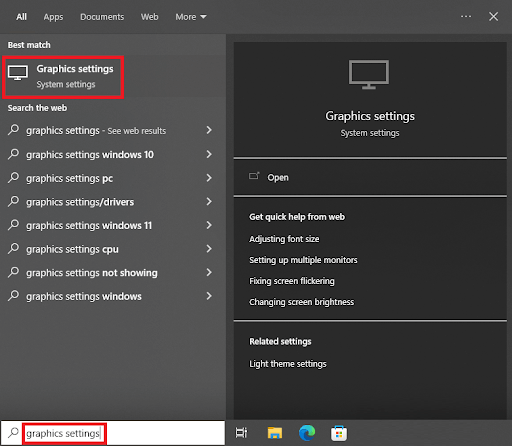
- 드롭다운 메뉴에서데스크톱 앱 이라는 옵션을 선택한 후 찾아보기를 클릭합니다.
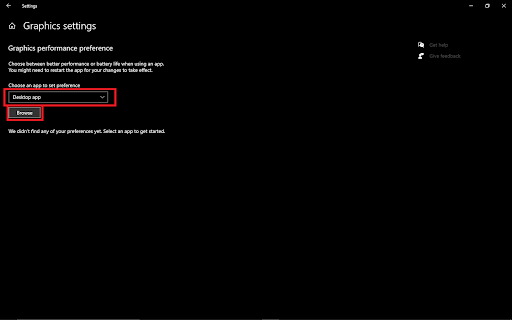
- 게임 설치 폴더를 연 다음eldenring.exe 파일을 두 번 클릭합니다.
- 창에 게임이 표시되면 옵션 을 클릭합니다.
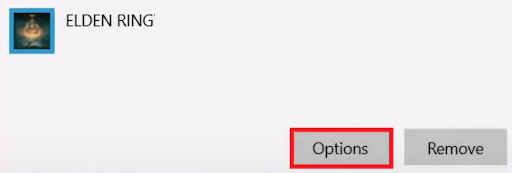
- 고성능 을 클릭한 다음 저장을 선택합니다.
Elden Ring FPS 드롭 오류는 지금쯤 수정되어야 합니다. 문제가 지속되면 다음 해결 방법을 시도해 보십시오.

또한 읽기: Teardown을 수정하는 방법이 계속 충돌하는 문제 Windows PC
수정 3: 드라이버를 업데이트하여 Elden Ring Stuttering 수정
Elden Ring FPS가 떨어지고 말더듬 오류가 발생하는 가장 일반적인 이유 중 하나는 오래된 드라이버입니다. 드라이버는 시스템이 수신 장치와 통신할 수 있도록 합니다. 따라서 드라이버에 문제가 있는 경우 시스템에도 동일한 문제가 나타납니다. 그래픽 드라이버가 오래된 경우 게임 플레이 중 FPS 문제가 나타날 수 있습니다.
문제를 해결하려면 수동 또는 자동 방법의 도움을 받아 드라이버를 업데이트해야 합니다. 수동 방식은 상당히 복잡하므로 자동 방식만 제공합니다. 자동 방법에서는 Bit Driver Updater라는 타사 도구를 다운로드하여 설치해야 합니다. 이 소프트웨어는 매우 안정적이며 모든 Windows 사용자가 그래픽 드라이버를 포함하여 다양한 종류의 드라이버에 필요한 드라이버 업데이트를 받을 수 있습니다. 따라서 소프트웨어의 도움을 쉽게 받아 게임 플레이를 망치는 오류를 제거할 수 있습니다.
이 도구는 드라이버 다운로드 및 업데이트 외에도 드라이버를 백업 및 복원할 수 있습니다. 또한 업데이트를 쉽게 하기 위해 예약 옵션을 사용하고 필요할 때 Windows 11에서 드라이버를 업데이트할 수 있습니다. Bit Driver Updater의 다국어 사용자 인터페이스를 통해 누구나 쉽게 업데이터를 최대한 활용할 수 있습니다.
소프트웨어를 사용하여 드라이버 등을 업데이트할 때 소프트웨어에 대해 더 많은 정보를 찾을 수 있습니다. 지금은 클릭 한 번으로 드라이버를 업데이트할 수 있는 단계를 진행하겠습니다.
Bit Driver Updater를 사용하여 Elden Ring FPS 드롭 및 끊김 현상을 수정하는 방법은 무엇입니까?
- 아래 버튼을 클릭하여 Bit Driver Updater 설치 파일을 다운로드 합니다.
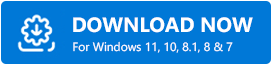
- 다운로드가 완료된 후 소프트웨어를설치 하고 시스템에서 실행하십시오.
- 도구가 시스템을 자동으로 스캔하여 오래되고 결함이 있으며 손상된 장치 드라이버를 찾도록 허용합니다. 스캔이 자동으로 시작되지 않으면스캔 드라이버 옵션을 클릭해야 할 수 있습니다.
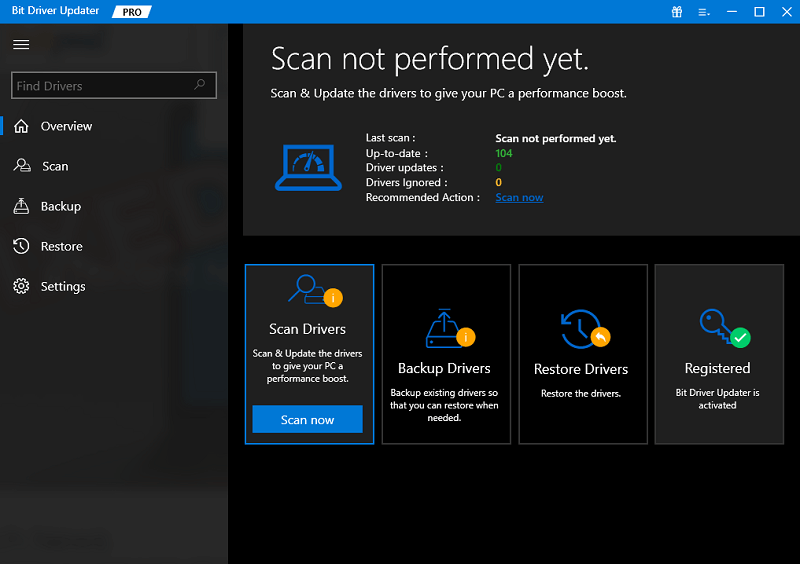
- 모든 시스템 드라이버가 스캔되고 결함이 있거나 오래된 드라이버 목록이 나타날 때까지 기다리십시오. 업데이트하려면 개별 드라이버 이름에서지금 업데이트 버튼을 클릭하십시오.또는 모두 업데이트 버튼을 사용할 수도 있지만 이를 위해서는 소프트웨어의 PRO 버전을 구입해야 합니다.
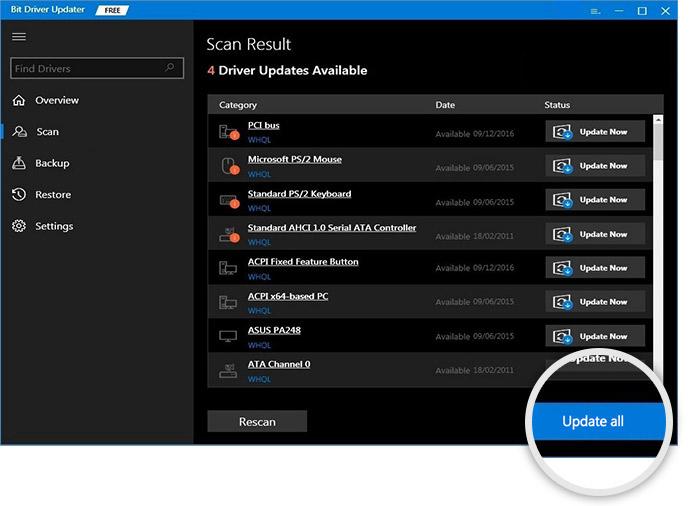
- 모든 드라이버가 성공적으로 업데이트되면 시스템을 다시 시작하십시오 .
또한 읽기: [고정됨] COD: Vanguard가 PC에서 계속 충돌함
수정 4: 게임 파일 확인
Windows 11/10에서 Elden Ring FPS 드롭 및 끊김 오류를 수정하는 다음이자 마지막 솔루션은 게임 파일을 확인하는 것입니다. Steam을 통해 게이머는 오류가 발생하는 경우 시스템 파일의 무결성을 확인할 수 있습니다. 이를 통해 사용자는 일부 게임 파일이 손상되었거나 게임에서 누락되어 문제를 일으키는지 다시 확인할 수 있습니다. 아래 단계에 따라 무엇을 할 수 있는지 알아보세요.
- Steam 을 실행하고 게임 라이브러리로 이동합니다.
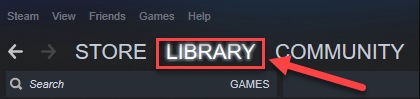
- 시스템에 있는 게임 목록에서Elden Ring 을 찾아 마우스 오른쪽 버튼으로 클릭하여 속성을 엽니다.
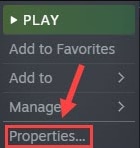
- 게임의로컬 파일 범주 에서 게임 파일의 무결성 확인이라는 옵션을 찾을 수 있습니다.계속하려면 같은 것을 클릭하십시오.
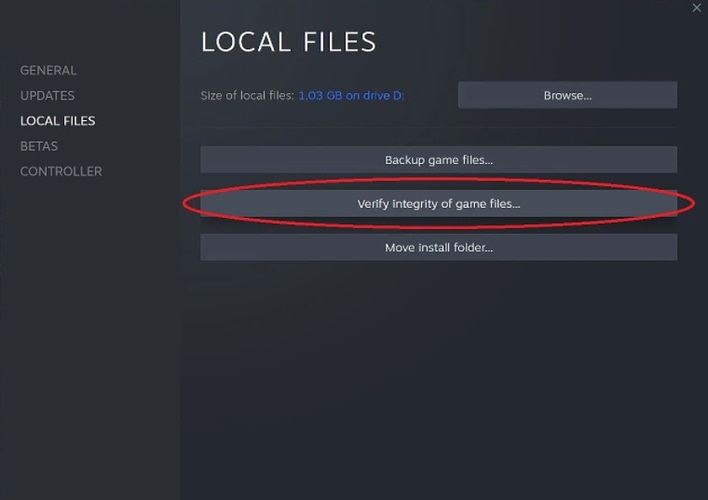
또한 읽기: Dread Hunger를 수정하는 방법이 Windows에서 계속 충돌함
Windows PC에서 Elden Ring FPS 드롭 및 스터터링: 수정됨
여기에서 Elden Ring 끊김 및 FPS 드롭 오류를 수정하는 방법을 결론지었습니다. 이러한 솔루션 중 하나 이상을 사용한 후 오류를 쉽게 제거할 수 있기를 바랍니다. 이러한 수정 사항 중 하나 이상을 실행하면 게임이 예상대로 완벽하게 실행됩니다. 그러나 어떤 이유로든 솔루션이 작동하지 않거나 문제가 지속되는 경우 당사에 문의하십시오. 아래 댓글 섹션을 사용하여 질문을 하거나 블로그 게시물 개선을 위한 제안을 제공할 수도 있습니다. Elden Ring FPS 드롭 및 끊김을 수정하는 방법에 대한 이 가이드가 마음에 들면 블로그에서 뉴스레터를 구독하십시오.
